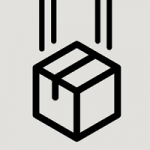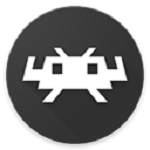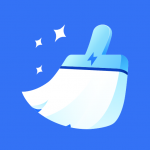audiolab专业版是一款非常好用且功能丰富的音频编辑软件,软件拥有一个直观的用户界面,可以让用户快速找到自己想要使用的功能。软件所包含的音频编辑功能丰富多样,其中就涵盖了剪裁音频、混合音频、合并音频、转换音频以及消除噪音等功能,而每个功能都有不同的音频编辑作用,可以满足不同用户的音频编辑需求。另外,软件相比市面上常见的音频编辑软件而言,拥有极其简单的操作方式,不管是第一次音频编辑的用户,还是专业用户都可以操纵自如。此外,软件支持多种音频格式的导入和导出,以便用户的使用。对音频编辑这方面有所需求的用户,欢迎你来70软件站下载使用。

软件特色
1、专业的音乐剪辑:audiolab专业版支持音乐剪辑,合并,混音等高级功能,轻松玩转铃声,音乐!
2、音频增强效果:轻松实现音频的变速、升调、降调、增益、噪声、变音、均衡器等效果,内置多种场景音效!
3、音频工具箱,目前支持的功能包括增强人声、人声移除、噪音消除、自动增益、去除伴奏、提升低音、卡拉OK、跟唱等。
4、简单的音乐拼接:歌曲剪辑拼接为一体,串烧喜欢的歌曲吧!
5、独特的混音合成:随意剪辑两首曲子,混合一起播放,可以感受不一样的音乐效果!
6、降噪功能支持自动降噪和手动降噪,您可以手动选择噪音样本范围,进行更精确的降噪,您也可以选择降噪模型进行自动降噪。
7、魔力变音,将水下,环绕,外星人和其他许多有趣的特效加入到您的音频中。
8、强大的导入导出方式:支持Wi-Fi导入导出、从其他应用直接导入、直接使用相册中的视频和手机中的音乐库
9、多种设置铃声方式:支持电脑设置铃声,同时也可以持手机直接设置铃声
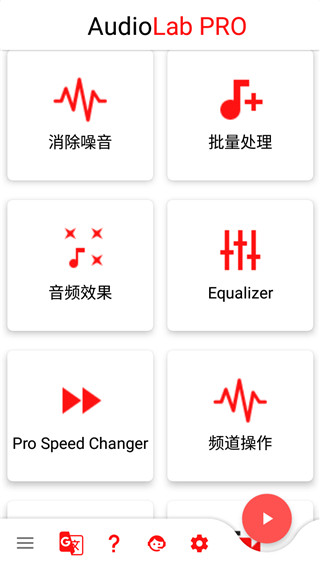
软件亮点
1、可从本地文件导入视频和音频文件
2、音频转换器可以将视频转换为音乐
3、音频提取:从音频或视频中提取所想要的音频
4、无格式损害提取:来自视频格式的音频文件均为无损音乐
5、支持多种视频格式:3GP,FLV,MP4,MOV,MXF,MKV,AVI,MPG,MPEG 等
6、支持从视频中提取各种类型音频,MP3,AAC,M4A,M4R,WAV,OPUS 或其他格式

软件优势
1、技术专业和便于应用的录制屏幕和视频编辑APP。
2、一键储存和共享自己制作的视頻。
3、视頻音乐为可选音乐,发展趋势音乐随时随地升级。
4、当场回看、影片、电视机、MV,能够 根据感情拍攝迅速视频剪辑。
5、具备各种各样炫酷的过渡动画、GIF、文章标题文章标题、声效、好看的ps滤镜、动态文字等动画特效。
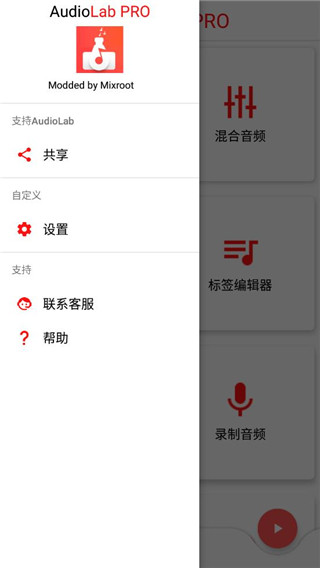
软件功能
1、【高级音频工具和交互】
AudioLab 处理任何音频文件的性能和能力几乎是绝对的,并且可以无穷无尽地满足各种用户需求。这包括音频处理阶段和人工智能,以消除噪音以获得与原始声音相比的最佳质量。它并不止于此,但用户与音频的交互将是精确的,帮助他们以绝对同步的方式剪切或拼接音频。
2、【精确地剪切、混合和合并音频】
所有的音频就像一块蛋糕,等待用户一起切割或修剪以提高质量。幸运的是,切割工具是准确的,并带有许多单独的层,供用户完美地同步声音并相互匹配。不仅如此,它还会以特定或自定义格式保存创建的音频文件。
3、【轻松将视频转换为音频】
AudioLab 只需几个简单的步骤即可过滤视频中的所有音频并将 MP4 转换为 MP3 格式,甚至可以立即完成该过程。同时,用户可以在 MP3 的各个片段中调整音质或改变音量。它还可以进行批量转换,一次选择多个视频,让系统在后台过滤音频。
4、【更高品质的录音机】
除了以往的出色功能外,该应用程序还可以提升录音系统的质量,让用户可以放心地进行录音。录制过程方便灵活,允许他们连续暂停或恢复以创建完整方便的原始音轨。最重要的是,系统可以自动滤除噪音并输出纯净和高质量的音频或画外音,供用户编辑或处理其他内容。
5、【从您最喜欢的音频中创建铃声】
AudioLab 具有许多与音频交互或将其转换为特殊格式以用于仪器系统的功能。这包括根据用户偏好从独特的音轨创建铃声。正因为如此,他们对任何音频文件的使用没有任何限制,无论是音乐、效果等都可以直接设置为铃声。
6、【创新的演讲文本和反之亦然】
人们可以使用文本转语音功能,反之亦然,将文本转换为音频。该功能支持所有国际语言;只要输入正确的拼写和含义,系统就可以精确翻译每个声音。相反,他们可以交换功能,将语音转换为文本,使用音频剪辑或录音转换为文本。
audiolab专业版如何录制音频
1、打开在本站下载的audiolab专业版,进入软件首页,选择“录制音频”;

2、点击“开始”,然后开始录制
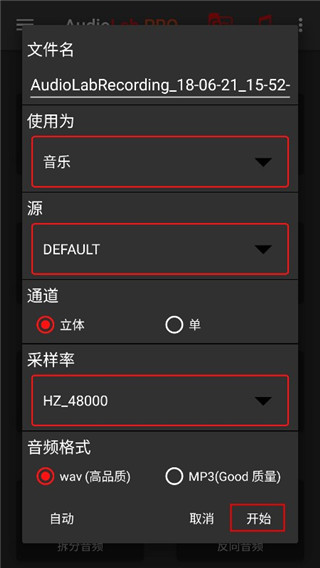
3、点击录制;
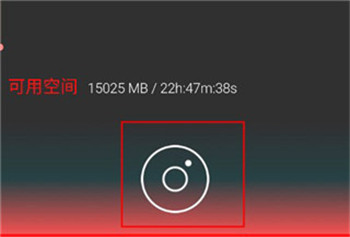
4、可以选择剪切,保存即可
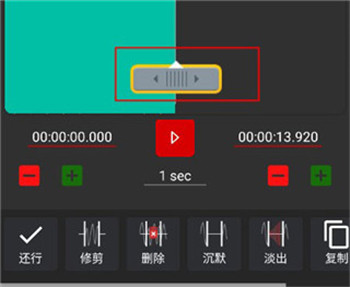
如何导入音乐
1、选择想要反向的音频,点击这个音频。
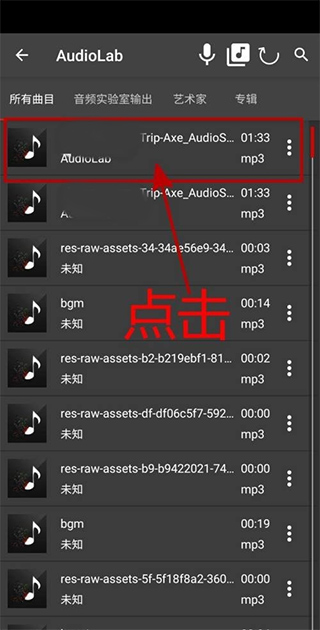
2、进入转换界面之后,点击页面侧边的转换图标。
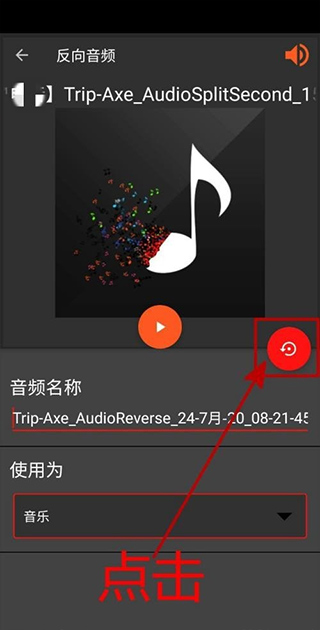
3、之后软件会帮我们自动生成转换好的音频,转换期间大家不要退出软件。
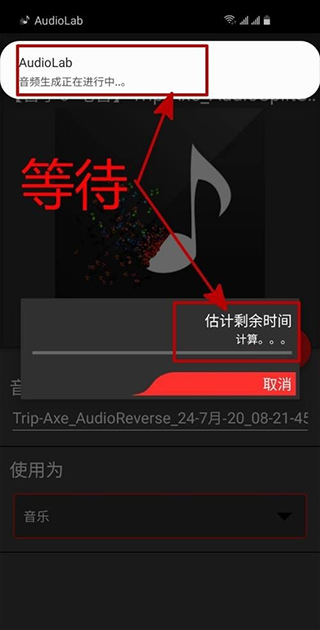
4、转换成功之后,会有消息提示我们转换完成,我们去试听一下效果即可。
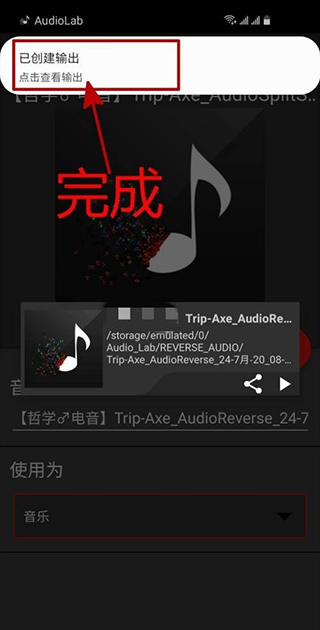
如何文本到语音
1、打开在本站下载的audiolab专业版,进入软件首页,点击“文本到语音”。

2、选择转换需要的引擎,这里我选择三星自带的引擎,点击“始终”。
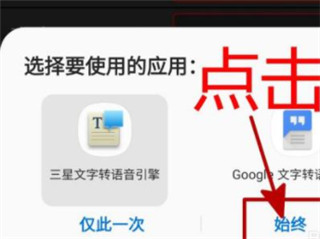
3、在转换页面中输入要转换文字,点击试听
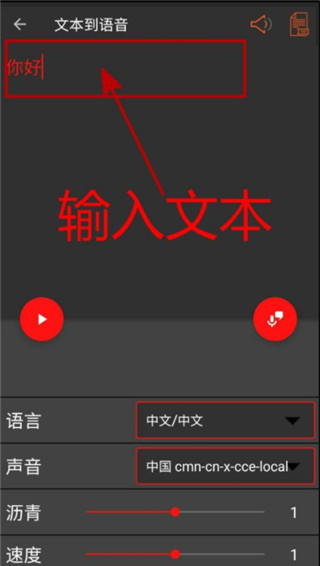
4、试听完成之后,点击页面中右侧边的“导出”图标。

5、在跳出的弹窗中点击“创建”。

6、一段时间的等待后,转换完成,这时会有消息跳出提醒我们转换完成。

解疑答惑
1、为什么没有完全删除vocal?
我们使用OutOfPhaseStereo(OOPS)音频技术来操纵立体声音轨的相位,消除立体声音轨中的人声(因为人声倾向于平移中心)以产生卡拉OK效果。
如果人声不在中央或有背景歌手或者添加了立体声混响,则无法将其删除。
没有原始的多轨录音,没有通用,可靠的方法。不同的音频需要不同的技术来实现最大可能的衰减或隔离。这将取决于人声在立体声场中的位置,以及与其他音频相比的频率内容。
2、音频编解码器:
它们是什么以及它们为何重要编解码器(编码器/解码器的简称)是一-种将音频编码为字节流的方法。编解码器将模拟信号(来自麦克风)转换为数字文件的1和0。编解码器确定保存数据的质量并影响您的聆听体验-有损格式(MP3)-无损格式(FLAC)-未压缩格式(WAV,PCM)
3、什么是有损格式?
有损格式是丢弃原始音频流的某些部分以便实现较小文件大小的格式。例如,MP3编解码器试图识别和移除不会导致声音质量损失的部分信号,以使文件更小。例如,音频信号的部分超出人类可听频率范围。
4、什么是无损格式?
无损格式是一种试图保持原始音频质量的格式。这就是FLAC等无损格式通常会导致文件大小明显增加的原因。
5、什么是未压缩格式?
这是一种没有应用压缩的音频格式。未压缩音频文件中的声音与原始音频
6、将有损音频转换为无损音频是否可以?
将有损转换为无损是绝不是一个好主意。这是因为已经使用有损格式压缩的音频将始终如此。如果将其转换为无损格式,那么您实现的只是移动设备上浪费的存储空间。使用此方法无法提高有损歌曲的质量。
7、哪种音频格式最好?
如果您对节省硬盘空间感兴趣,MP3将是一个不错的选择。如果您正在使用最高质量的声音,请使用WAV或FLAC。
8、如何减小音频文件的大小?
如果您的文件采用无损/未压缩格式(如FLAC/WAV),则转换为MP3等有损格式会减小文件的大小。在某些情况下,MP3文件可能比WAV文件小10倍,但质量也有所下降。
9、权限
存储-从存储中保存,读取,修改和删除音频联系人-为联系人分配铃声麦克风-录制音频和显示可视化
10、记录
音量太低这是惊人的,但最好的解决方法是删除任何阻塞麦克风或扬声器的物理对象。
作为最后的手段,您可以使用我们的增益功能。它可以放大录音量,但这意味着噪音也会增加。需要您自担风险使用它)

更新日志
v1.2.997版本
1、音频和视频 SFX 中添加了自定义 SFX 选项;
2、从音频中提取人声和器乐;
3、修剪音频中的循环计数增加到 40;
4、添加了八维音频;
5、添加了视频剪辑;
6、添加了视频音效;
7、波发生器增加三角波、锯齿波、脉冲波宽度可调;
8、音频到视频某些分辨率无法正常工作的问题已修复;
9、Bug修复。